
Hur du kan arbeta effektivare i Naviate Traffic
Den 31 mars höll Caroline Tigersjö, Applikationsingenjör på Symetri, ett webbinarium där hon visade hur du kan förenkla ditt arbete när du ska ta fram vägutrustningsplaner samt gick igenom ny funktionalitet, det uppdaterade skyltbiblioteket och utseendet. I det här blogginlägget går vi igenom hur du kan anpassa din Naviate för just ditt arbetssätt.

Naviate Traffic innehåller allt du behöver för att skapa vägutrustningsplaner och programmet är förberett för att passa den svenska marknaden, men du kan anpassa det på flera sätt för att passa just ditt arbete.
Naviate Traffic utgår som de flesta Naviate funktioner från Naviates Support mappar. Denna kommer du enklast till från Naviate > Support Folder - det finns en NVTraffic-mapp där du hittar alla settingsfiler som funktionerna använder.
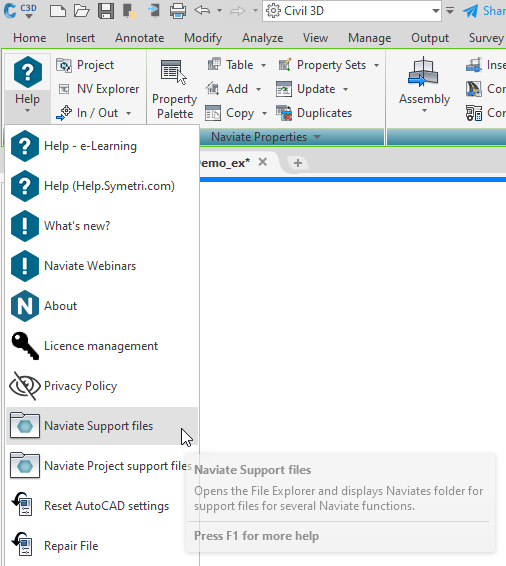
Anpassa hela Naviate
Det finns huvudsakligen två sätt att anpassa Naviate, antingen genom att redigera i de filer som redan finns Naviates Support mappar, eller så gör du en egen Support-mapp och säger åt Naviate att använda dem. Detta styrs via Support Paths. I Options > Files > Support File Search Paths så finns några sökvägar där Naviate letar efter settingsfiler för sina funktioner. Om du skapar en egen mapp, med de settingar du önskar, och lägger den sökvägen högre upp än Naviates egna, då använder funktionerna dina settings istället. Detta gäller för de flesta funktioner i Naviate, inte bara Naviate Trafik.
Tänk på att mappstrukturen under din egen Support-mapp behöver vara samma som i Naviate-Support-mappen.
Nackdelen med denna metod är att det tar lite uppsättningstid och du behöver ha koll på var dina filer ska läggas. Fördelen är att Naviates egna filer är intakta, så du kan enkelt gå tillbaka till originalfilerna om det skulle behövas. När du installerar om Naviate så kommer inte dina egna filer att påverkas. Du kan också ha en gemensam mapp för dig och dina kollegor, så ni kan använda samma filer, och ta del av samma uppdateringar.
Den andra möjligheten att anpassa Naviate är att redigera de filerna som finns i Naviates Support-mappar. Alla filer i Naviates Support-mapp är fria för användaren att redigera. Detta är den snabbaste lösningen, ändringarna du gör slår igenom direkt när du startar Naviate. Nackdelen med denna lösning är att du har inget original kvar (om du inte tar kopior själv på filerna såklart) och när du installerar om Naviate så kommer installationsprogrammet att skriva över alla filer som tilllhör Naviate - så dina egna ändringar kan försvinna om du inte sparar undan de redigerade filerna först.
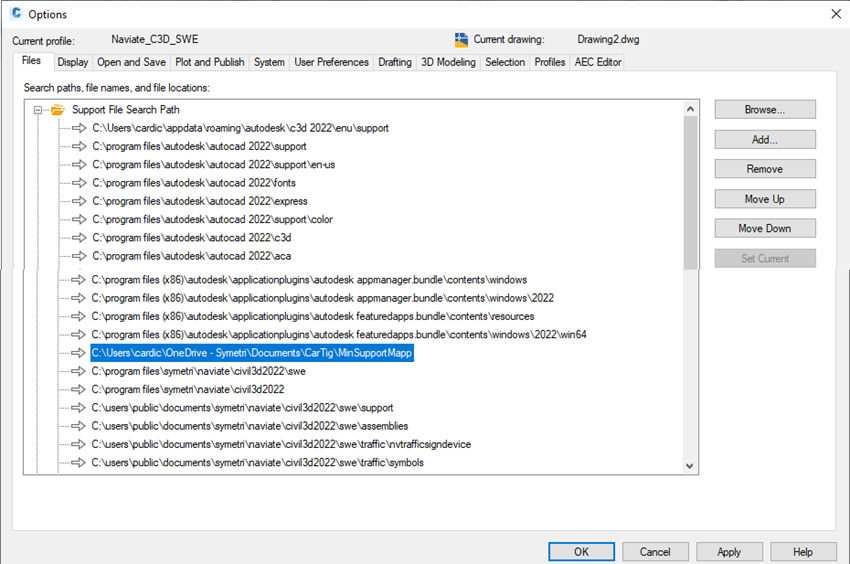
Tänk på att mappstrukturen under din egen Support-mapp behöver vara samma som i Naviate-Support-mappen.
Nackdelen med denna metod är att det tar lite uppsättningstid och du behöver ha koll på var dina filer ska läggas. Fördelen är att Naviates egna filer är intakta, så du kan enkelt gå tillbaka till originalfilerna om det skulle behövas. När du installerar om Naviate så kommer inte dina egna filer att påverkas. Du kan också ha en gemensam mapp för dig och dina kollegor, så ni kan använda samma filer, och ta del av samma uppdateringar.
Den andra möjligheten att anpassa Naviate är att redigera de filerna som finns i Naviates Support-mappar. Alla filer i Naviates Support-mapp är fria för användaren att redigera. Detta är den snabbaste lösningen, ändringarna du gör slår igenom direkt när du startar Naviate. Nackdelen med denna lösning är att du har inget original kvar (om du inte tar kopior själv på filerna såklart) och när du installerar om Naviate så kommer installationsprogrammet att skriva över alla filer som tilllhör Naviate - så dina egna ändringar kan försvinna om du inte sparar undan de redigerade filerna först.
Trafik
För Naviates trafik-funktioner så finns det två typer av styrfiler. Dels de generella settings-filerna, dels template-filer. De generella settings-filerna ligger direkt under NVTraffic och har namn efter den funktion de påverkar. Dessa filer läses in och skrivs över när programmet öppnas och stängs - var noggrann med att enbart redigera filen när programmet är avstängt.
Dessa funktions-filer styr sådant som placering och storlek av attribut på skyltar och skylthållare, vilka lager som ska användas och vissa generella settings. Många inställningar kan man ändra i dialogerna för funktionerna så börja att titta där om du letar efter en setting, efter det kan man börja ändra i själva Settings-filerna.
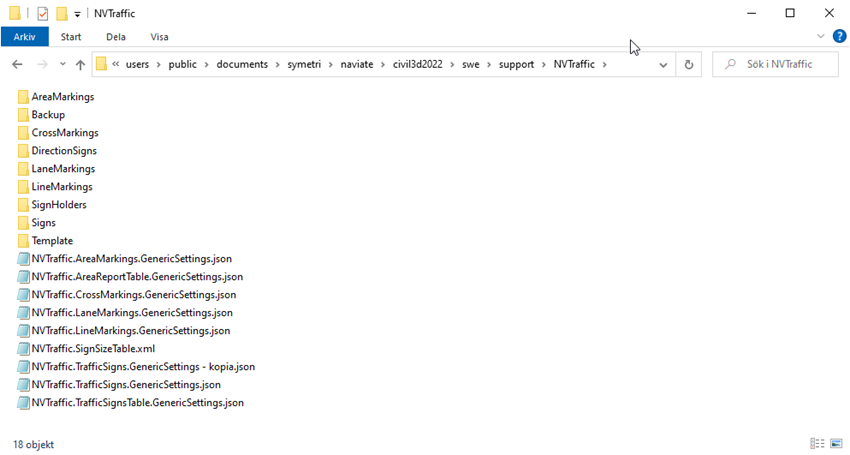
Template-filerna ligger i egna mappar beroende på vilken funktion de tillhör.
Vägmålning
Vägmålning i Naviate Traffic delas in i Line (längsgående), Cross (korsande), Area och Lane-markings (symboler). I kort kan man säga att Line markings följer en redan ritad linje medan Cross markings följer en tänkt linje. Area Markings fyller i en sluten linje och Lane Markings utgår från ett blockbibliotek.
Templates för markeringar sparas direkt i dialogerna med plus-tecknet så det är enkelt att göra sin egen markering medan du arbetar.
Det är alltid lättare att utgå från en mall så vänj dig gärna vid att spara templates så fort du gjort en variant så går det snabbare nästa gång.
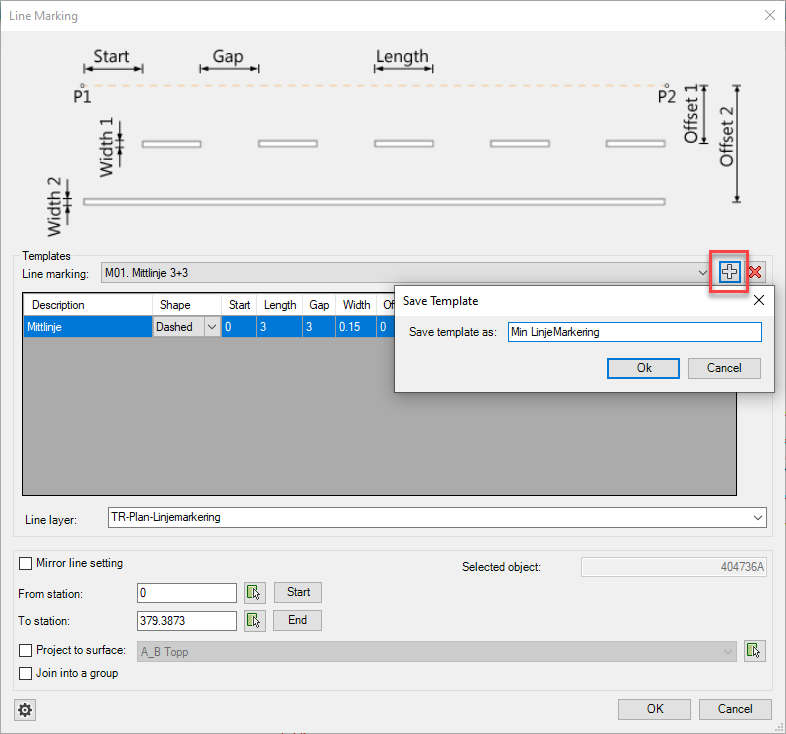
Lane Markings fungerar lite annorlunda, den funktionen visar alla symboler som finns sparade i en Lane Markings-mapp som fungerar som ett blockbibliotek. Skulle du sakna någon symbol så kan du göra din egen symbol och spara i samma blockbibliotek så läser Lane Markings-funktionen in det blocket också. Tänk bara på att ha insättningspunkten i 0,0 och att rita objekten 1 enhet lång så fungerar skalfaktorerna som det är tänkt.
Vill du läsa in block från andra mappar med samma metod? Kika på Block Library - där kan du navigera till vilken mapp du vill för att sätta in block.
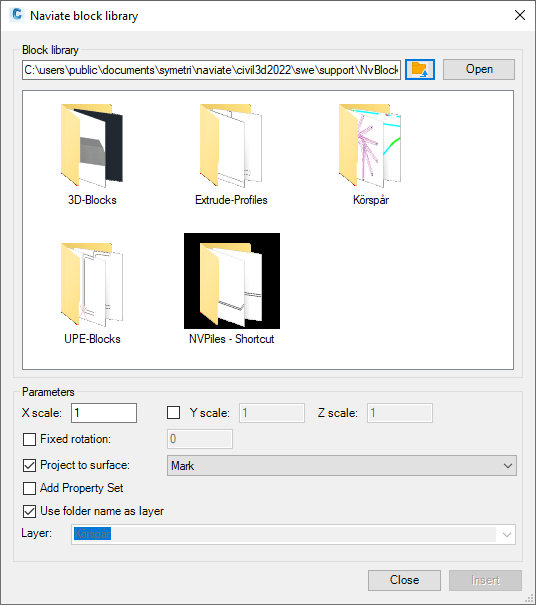
Trafikskyltar
Trafikskyltar ligger sparade under Signs, om du saknar några skyltar så kan du skapa egna och lägga in de där så hittar funktionen dom. Tänk på insättningspunkt och att rita de i 1 enhet lång så fungerar skalfaktorerna som det är tänkt!
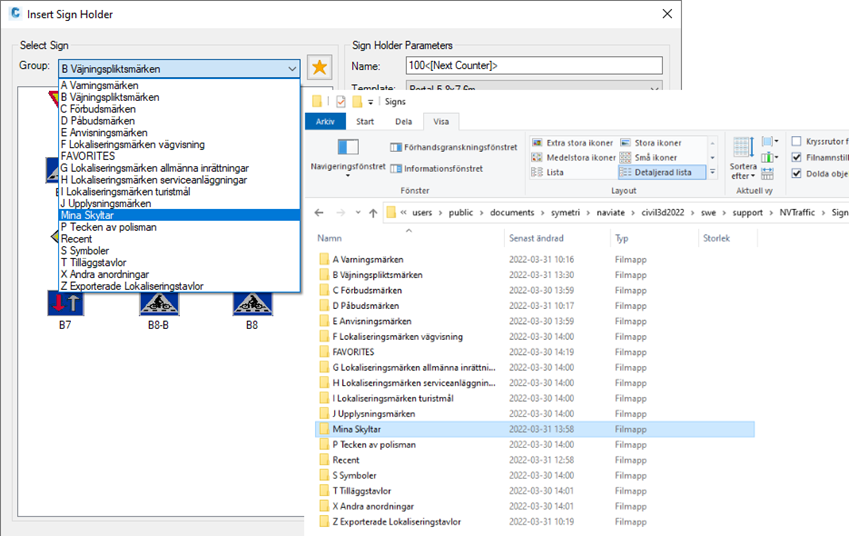
Alla skyltar placeras på en Sign Holder. En Sign Holder kan vara nästan vad som helst, från bara en punkt till en stor fackverksportal.
När du skapat en Sign Holder som du vill ha den så kan du inifrån programmet spara den som en template för att återanvända den.
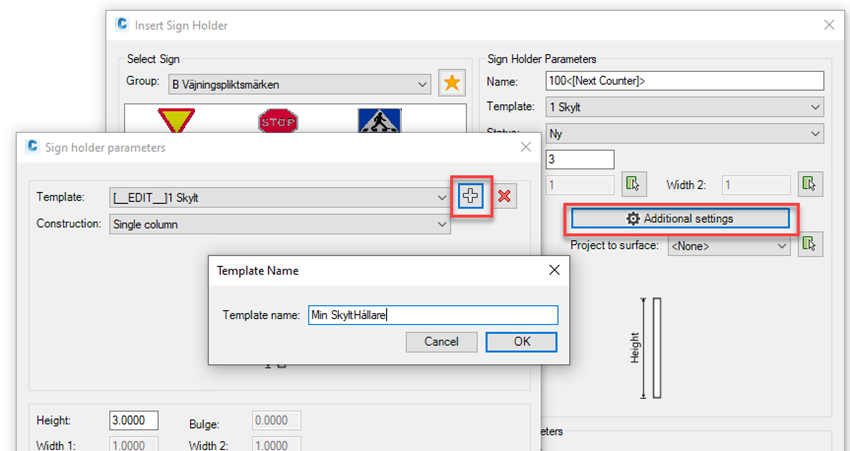
Om du vill veta mer om Naviate Traffic så har vi en halv-dagskurs där vi går igenom både funktioner och settings, den kan läsa mer om och anmäla dig till här.
Missade du webbinariumet eller vill du se det igen? Klicka här!
Om du har andra frågor om programmet är du välkommen att kontakta oss.

Miljövarudeklarationer, EPD
EPD, som är en förkortning av Environmental Product Declaration, beskriver en produkts miljöpåverkan sett till dess livscykel. Läs mer här om hur den används.
Investera i kunskap i höst – lyft dina projekt med Civil 3D och Naviate!
Ett av de smartaste sätten att ligga steget före är att utbilda sig i Autodesk Civil 3D i kombination med Naviate – två kraftfulla verktyg som tillsammans kan revolutionera ditt sätt att arbeta med projektering.
Vad är en BOM (Bill of Materials)?
I denna guide förklarar vi vad en BOM är, hur den fungerar och varför den är så viktig för att lyckas med produktutveckling. Oavsett om du är ny på området eller vill optimera dina BOM-processer är detta en värdefull guide.




